-Рубрики
- КРУЖЕВО и ВЯЗАНИЕ В СОЧЕТАНИИ С ТКАНЬЮ. ПЛЕТЕНИЕ И (53)
- СХЕМКИ (33)
- АНИМАЦИЯ С КОДОМ (ЦВЕТЫ), картинки с кодом (25)
- Заморозка овощей, заготовки на зиму (15)
- РАЗВИВАЮЩИЕ ЗАНЯТИЯ ДЛЯ ДЕТЕЙ (13)
- ВЫШИВКА по вязанному (5)
- ВЫШИВКА гладью (5)
- Подушки крючком (4)
- АНГЛИЙСКИЙ (3)
- ШОРТЫ вязанные (3)
- PУКОДЕЛЬНЫЙ РУНЕТ (2)
- Купальники (2)
- ФРИФОРМ (2)
- Выпечка в микроволновке (2)
- Тунисское вязание (1)
- МУЛЬТИКИ (1)
- Упаковка сувениров - шаблоны (1)
- Раздельное питание, диета (1)
- Журнал: 100 вязаных цветов крючком и спицами (1)
- Журнал Веселая копилка (1)
- Журнал Наталья (1)
- РЕЦЕПТЫ ИЗ ЗЕМЛЯНИКИ (1)
- МЕРЕЖКА (0)
- Бабочки крючком. Вышивка (9)
- Безотрывное вязание крючком (2)
- берет (181)
- болеро (24)
- БРЮГГСКИЕ КРУЖЕВА (4)
- Валяние шерсти (фелтинг) (1)
- Варежки спицами, крючком (37)
- Варенье (9)
- ВИДЕО (13)
- ВСЕМИРНАЯ ЭЛЕКТРОННАЯ БИБЛИОТЕКА (1)
- второе, соусы и маринады (100)
- Выпечка (176)
- вязание крючком, кофточки (94)
- вязание спицами, кофточки (143)
- Вязанные украшения, воротнички (21)
- Генератор смайлов с надписями (2)
- головные уборы детям (29)
- Готовим в рукаве, рецепты (1)
- Греческая кухня (0)
- детям (86)
- Дизайн кухни (12)
- Журнал Дуплет (42)
- Журнал "Любимое вязание" (3)
- Журнал Burda (3)
- Журнал Pattern Library (0)
- Журнал Диана (4)
- Журнал Золушка (2)
- Журнал КСЮША (2)
- Журнал Мод № 504, (15)
- Журнал Модно и просто (2)
- журнал по вязанию Crochet (1)
- журнал по вязанию Вяжем для детей (0)
- Журнал по вязанию Вяжем сами (4)
- журнал по вязанию Меланж (0)
- Журнал по вязанию Очарование (0)
- Завтрак (13)
- закуска, салаты,соусы (93)
- здоровье (135)
- идеи свадебных платьев (0)
- ИНТЕРЕСНЫЕ СМАЙЛЫ (1)
- ИРЛАНДСКОЕ КРУЖЕВО (28)
- Как выращивать зелень на подоконнике (1)
- Как научиться быстро читать (1)
- кардиган (14)
- Каталог видеоуроков по вязанию крючком (0)
- коврики (9)
- Компьютерные программы (3)
- косметика (9)
- Костюм, платье, сарафан крючком (198)
- Красота природы (20)
- КУЛИНАРИЯ (50)
- ЛЕНТОЧНОЕ КРУЖЕВО (6)
- Лоскутное шитье (5)
- МАКРАМЕ (4)
- Мастер-классы разное (10)
- мотивы крючком (48)
- музыка (5)
- Мыловарение (7)
- напитки, настойки (16)
- носки спицами, крючком,тапки (128)
- обед (6)
- Открытки с кодами "Благодарю" (5)
- Пальто спицами, крючком (58)
- Пикник (1)
- платье,сарафан спицами (69)
- пледы крючком (24)
- Подводный мир (2)
- поделки (71)
- Польза овощей, Фруктов (19)
- пончо (7)
- Правила для духовного развития (1)
- прихватки (7)
- прически (12)
- Пряности, приправы (4)
- ПУЛОВЕРЫ И КУРТКИ ДЛЯ МУЖЧИН (16)
- Путеводитель по Форуму вязания "Осинка" (1)
- Разное (29)
- Релакс (3)
- Румынское шнурковое кружево (6)
- рыба, (14)
- сад (53)
- салфетки крючком (36)
- скатерти крючком (10)
- советы (17)
- спасибо+ коды, пейзажи PNG c кодом (12)
- Список уроков, как оформить дневник (26)
- Старые мультики. (1)
- СТИЛЬ, ГАРДЕРОБ (1)
- СТИХИ, ПОЭЗИЯ (61)
- сумка (24)
- СХЕМЫ ДЛЯ ВЫШИВКИ МОНОГРАММ. (1)
- Тематические сайты для рукодельниц (3)
- Техника вышивки лентами. Мастер-класс. (0)
- Топ, туника- спицами, крючком (54)
- торт, сладкая выпечка (213)
- Трафареты (12)
- узоры крючком (72)
- узоры спицами (168)
- УКРАШЕНИЕ БЛЮД-КАРВИНГ (25)
- украшения для торта (6)
- уроки по вязанию (50)
- Уход за волосами » Женский журнал для настоящих Л (1)
- Учебник ЛИ.ру. Как правильно писать пост. (10)
- филейное вязание (13)
- Флешка.Нарисуйте Цветочную поляну. (1)
- Фотошоп, ФОТО (14)
- Фриволите (2)
- ЦВЕТЫ (9)
- ЦВЕТЫ И УКРАШЕНИЯ ИЗ ТКАНИ (20)
- Цветы крючком, спицами (45)
- Шали (24)
- шарфы и манишки- крючком и спицами (80)
- шитье (52)
- Шляпа крючком, спицами (18)
- ШНУРЫ (вязание, плетение) (6)
- Шторы (12)
- юбка крючком (33)
- юбка спицами (15)
- ЮМОР (2)
-Поиск по дневнику
-Подписка по e-mail
-Постоянные читатели
-Сообщества
-Статистика
Записей: 5778
Комментариев: 209
Написано: 8474
Без заголовка |
КАК ЧЕРНО БЕЛОЕ ФОТО СДЕЛАТЬ ЦВЕТНЫМ
Последнее время серьезно увлеклась фото редактированием онлайн, уж очень интересное это занятие - обрабатывать фото. Тем более частенько в итоге получаются такие фото шедевры, которые и на стенку повесить не стыдно.
Вообщем думала-думала и вот решила в своем блоге организовать бесплатную школу по фотошоп онлайн для начинающих! Мы вместе научимся всем основным возможностям фото редактора онлайн, и думаю через небольшое количество уроков многие из вас уже с легкостью смогут ориентироваться в онлайн фотошопе и обрабатывать фотографии как только захотят!
Почему беру за основу бесплатный фотошоп онлайн? - да чтобы не было трудностей, потому как лицензионный Adobe Photoshop стоит не малых денег - а качать где-то левую версию - не хочу пропагандировать скачивание взломов, так как во первых это не законно, во вторых - небезопасно для ПК, и в третьих работать данный кряк будет как факт со всевозможными ошибками! А с бесплатным фотошоп онлайн все намного проще...
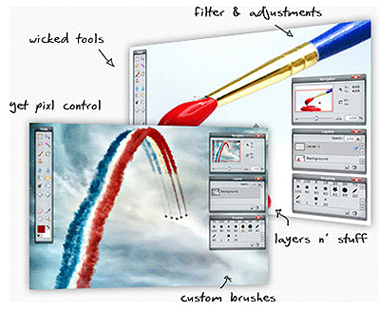
Всем желающим научиться работать в фотошоп онлайн бесплатно - просьба записаться в ПЧ ко мне: чтобы своевременно получать информацию о новых появившихся уроках (редактор фотографий взяла тот, которым пользуюсь сама).
1 УРОК
Ну что приступим, к нашему первому уроку. В которым я покажу Вам как сделать цветной черно белую фотографию. Сейчас встречаю все чаще и чаще в фото лабораториях где заказываю фотки - предоставляют услуги по раскрашиванию старых черно белых фотографий в цвет! Сегодня поведую Вам один из самых простых сопособов как это сделать самим. Результаты ваших работ сделанных на основе данного урока, выкладывайте в комментариях - с удовольствием посмотрю, оценю и возможно что подскажу)
Итак открываем наш графический онлайн редактор
- в появившемся меню кликаем по кнопке Загрузить Изображение с Компьютера
- далее выбираем вашу черно белую фотографию для редактирования и нажимаем Открыть
( вашу старую фотографию предварительно нужно либо пропустить через сканер, чтобы она у вас была в электронном виде - либо как я делала раньше, если у вас имеется Цифровой Фотоаппарат - просто выбрать оптимальное расстояние до фото и щелкнуть на цифровик, после чего перекинуть фото на ПК. Буду предполагать что она уже у вас есть в цифром виде, если нет - просто найдите в Интернете любую черно белую картинку и скачайте - нам же главное научиться )
Я выбрала для раскрашивания старую фотографию всем известного революционера, команданте кубинской революции Эрнесто Че Гевара

Итак у вас перед глазами должна быть такая картинка (это превьюшки картинок, сделалf чтобы не перегружать данную страницу для пользователей у которых медленный интернет - КЛИКАЙТЕ НА КАРТИНКУ ДЛЯ УВЕЛИЧЕНИЯ, увеличенная кратинка открывается в этом же окне, для удобвства можете открывать её в новой вкладке):
- Мысленно разделяем наше фото на участки схожего цвета, т.е. это будет в моем случае лицо, рубашка, задний фон, сигара итд, чем больше слоев у вас получится тем более точно можно расскрасить фото. Создаем Новый слой для нашего изображения, первый слой будет для лица:
- Для данного нового слоя, необходимо выставить определенные Параметры Смешивания Слоев. Для этого кликаем на кнопоку Toggle Layer Settings:
- После чего выбираем режим накладки слоев MultiPly
- Двойным щелчком по слою, открывается возможность изменить его название - меняем название на "лицо", чтобы потом не запутаться в слоях. Итак берем в руки инструмент кисть и выбираем для неё цвет (если кто-то не знает как это сделать читаем памятку по фотошоп здесь инструменты онлайн редактора). цвет я выбираю наиболее как мне кажется подходящий под цвет кожи кубинского революционера (смесь красного и коричневого) - для вашей фотографий возможно подойдет другой цвет.
- начинаем аккуратно расскрашивать область лица и шеи выбранным цветом:
- В итоге после расскрашивания лица кистью получится премерно такая картина:
- Создаем новый слой для рубашки, выставляем все те же самые настройки что и в слое для лица. И расскрашиваем красным цветом область рубашки:
- Затем проделаваем эти же дейтсвия для заднего фона, сигары:
- В итоге получаем цветную фотографию Эрнесто Че Гевара:

ЗАПИСЫВАЕМСЯ В ПЧ ЧТОБЫ НЕ ПРОПУСТИТЬ 2 УРОК ПО ФОТОШОП ОНЛАЙН НА РУССКОМ ЯЗЫКЕ
ВАШИ ФОТО РАБОТЫ КОТОРЫЕ ПОЛУЧИЛИСЬ НА ОСНОВЕ МОЕГО УРОКА ВЫКЛАДЫВАЙТЕ В КОММЕНТАРИЯХ
Как мы на юбилей директору приобрели робот-пылесос premium cleaner 2011
Серия сообщений "Фотошоп, ФОТО":
Часть 1 - Без заголовка
Часть 2 - Фотограф Werner Dreblow.
Часть 3 - урок Photoshop-Cinemagraph-ожившая фотография
...
Часть 12 - Украшаем фотку анимацией бесплатно без фотошопа.
Часть 13 - Программа для создания видео из фотографий
Часть 14 - Уроки по ФШ. Цветочное настроение ( часть 1 )
| Комментировать | « Пред. запись — К дневнику — След. запись » | Страницы: [1] [Новые] |















